Dieses wunderschöne Tutorial durfte ich mit der Erlaubnis von Estela übersetzen.
Das TUT könnt Ihr hier finden:
Obrigado Estela por me permitir traduzir estes maravilhosos tutoriais !!!
Forever Autumn
....... und ein Herbstbild und eine herbstliche Tube.
Ich arbeite mit PSP X8 - dieses TUT kann aber problemlos mit allen anderen Versionen gebastelt werden.
Wenn bei Bild - Größe ändern nicht dazu geschrieben wird immer ohne Haken bei Größe aller Ebenen anpassen.
Einstellen - Schärfe - Scharfzeichnen wird nicht extra erwähnt - nach persönlichem Ermessen.VG Farbe = Vordergrundfarbe, HG = Hintergrundfarbe.
Das Auswahlwerkzeug (K) wird immer mit der Taste M deaktiviert.
.... und diese Filter :
Andrew's Filter 9 - Picture Flares
Andrew's Filter 8 - Tow the Line
Andrew's Filter 40 - Popping Up All Over
Krustys FX vol.I - Radial Texturizer - ( der Filter ist im Material )
Simple - Left Right Wrap
Mura's Meister - Pole Transform, Perspective Tiling
Die meisten Filter könnten HIER geladen werden !!!
Öffne die Tuben, das Bild und eine transparente Ebene - Größe 900 x 600 Pixel.
Stelle die VG Farbe auf eine dunklere Farbe.
Punkt 1:
Aktiviere die Ebene - kopiere das Bild - Auswahl - Auswahl alles - Bearbeiten - in eine Auswahl einfügen - Auswahl aufheben.
Einstellen - Unschärfe - Strahlenförmige Unschärfe :
Ebene duplizieren - Effekte - Plugins - Andrew's Filter 9 - Picture Flares :
Effekte - Kanteneffekte - Nachzeichnen.
Effekte - Reflexionseffekte - Spiegelrotation :
Schliesse das Auge dieser Ebene - aktiviere die untere Ebene.
Effekte - Plugins - Andrew's Filter 8 - Tow the Line :
Ebene duplizieren - Bild - Spiegeln - Horizontal - Mischmodus auf Hartes Licht.
Bild - Rand hinzufügen - 5 Pixel - Symmetrisch - weiß.
Zusammenfassen - Nach unten zusammenfassen.
Einstellen - Fotokorrektur in einem Schritt.
Punkt 3:
Effekte - Plugins - Andrew's Filter 40 - Popping Up All Over :
Auswahl - Auswahl laden aus Datei - lade diese Auswahl :
Bearbeiten - Ausschneiden - Bearbeiten - als neue Ebene einfügen - Auswahl aufheben.
Effekte - Geometrieeffekte - Kreis - Transparent - den Effekt wiederholen.
Punkt 4:
Effekte - 3D Effekte - Schlagschatten :
Den Effekt mit 100 wiederholen.
Effekte - 3D Effekte - Schlagschatten - wie eingestellt - als Farbe weiß.
Den Effekt mit -100 wiederholen.
Effekte - 3D Effekte - Schlagschatten - wie eingestellt - als Farbe die VG Farbe.
Den Effekt mit 100 wiederholen.
Punkt 5:
Effekte - Plugins - Krustys FX vol.I - Radial Texturizer :
Effekte - Plugins - Simple - Left Right Wrap.
Effekte - 3D Effekte - Schlagschatten :
Öffne das Auge der oberen Ebene - die Ebene ganz nach unten im Ebenenmanager schieben.
So sieht es nun aus :
Zusammenfassen - Sichtbare zusammenfassen.
Punkt 6:
Auswahl - Auswahl laden aus Datei - lade diese Auswahl :
Auswahl in Ebene umwandeln - Einstellen - Unschärfe - Gaußsche Unschärfe - Radius 25.
Effekte - Textureffekte - Jalousie :
Auswahl aufheben.
Punkt 7:
Effekte - Plugins - Mura's Meister - Pole Transform :
Objekte - Ausrichten - Rechts.
Ebene duplizieren - Bild - Spiegeln - Horizontal.
Aktiviere das Auswahlwerkzeug (K) - stelle den Position x Wert auf 347 und den Position y Wert auf 23 :
Zusammenfassen - Nach unten - zusammenfassen.
Punkt 8:
Neue Rasterebene - Auswahl - Auswahl laden aus Datei - lade diese Auswahl :
Kopiere noch einmal das Bild - Bearbeiten - in eine Auswahl einfügen.
Einstellen - Schärfe - Scharfzeichen - die Ebene eine Ebene tiefer im Ebenenmanager schieben.
Aktiviere die obere Ebene - Zusammenfassen - Nach unten - zusammenfassen.
Punkt 9:
Ebene duplizieren - Bild - Größe ändern auf 25 % - Einstellen - Schärfe - Scharfzeichen.
Aktiviere das Auswahlwerkzeug (K) - stelle den Position x Wert auf 3 und den Position y Wert auf 230.
Ebene duplizieren - stelle den Position x Wert auf 173 und den Position y Wert auf 231.
Zusammenfassen - 2x Nach unten - zusammenfassen.
Effekte - 3D Effekte - Schlagschatten - wie eingestellt nur die beiden unteren Werte auf 50 stellen.
Punkt 10:
Aktiviere die unterste Ebene - Ebene duplizieren - die Ebene ganz nach oben im Ebenenmanager schieben.
Effekte - Bildeffekte - Nahtloses Kacheln - Standardwerte.
Einstellen - Unschärfe - Gaußsche Unschärfe - Radius 50.
Effekte - Textureffekte - Jalousie :
Punkt 11:
Effekte - Plugins - Mura's Meister - Perspective Tiling :
Aktiviere den Zauberstab - stelle die Randschärfe auf 75 ( danach gleich wieder auf 0 ) - klicke in den transparenten Teil - 5x den Entf Button drücken - Auswahl aufheben.
Kopiere die Tube EF-Forever_Autumn_Texto1 - als neue Ebene einfügen.
Aktiviere das Auswahlwerkzeug (K) - stelle den Position x Wert auf 5 und den Position y Wert auf 29.
Punkt 12:
Bild - Rand hinzufügen - 1 Pixel - Symmetrisch - schwarz.
Bild - Rand hinzufügen - 1 Pixel - Symmetrisch - schwarz.
Bild - Rand hinzufügen - 40 Pixel - Symmetrisch - weiß.
Bild - Rand hinzufügen - 1 Pixel - Symmetrisch - schwarz.
Bild - Rand hinzufügen - 5 Pixel - Symmetrisch - VG Farbe.
Bild - Rand hinzufügen - 1 Pixel - Symmetrisch - schwarz.
Bild - Rand hinzufügen - 40 Pixel - Symmetrisch - weiß.
Punkt 13 :
Kopiere die Herbsttube - als neue Ebene einfügen - Größe anpassen - nach rechts unten schieben.
Effekte - 3D Effekte - Schlagschatten - wie eingestellt.
Ebene duplizieren - Bild - Größe ändern auf 75 % - nach links oben schieben.
Effekte - 3D Effekte - Schlagschatten - wie eingestellt.
Punkt 14:
Kopiere die Tube EF-Forever_Autumn_Deco-1 - als neue Ebene einfügen - eventuell kolorieren.
Kopiere die Tube EF-Forever_Autumn_Texto2 - als neue Ebene einfügen.
Bild - Rand hinzufügen - 1 Pixel - Symmetrisch - schwarz.
Füge noch Dein WZ und das Copyright des Künstlers ein - verkleinere das Bild auf 950 Pixel und speichere es als jpg Datei ab !!!



















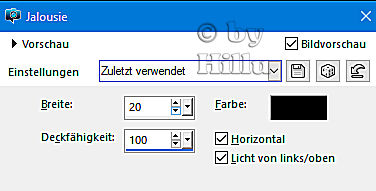




Keine Kommentare:
Kommentar veröffentlichen